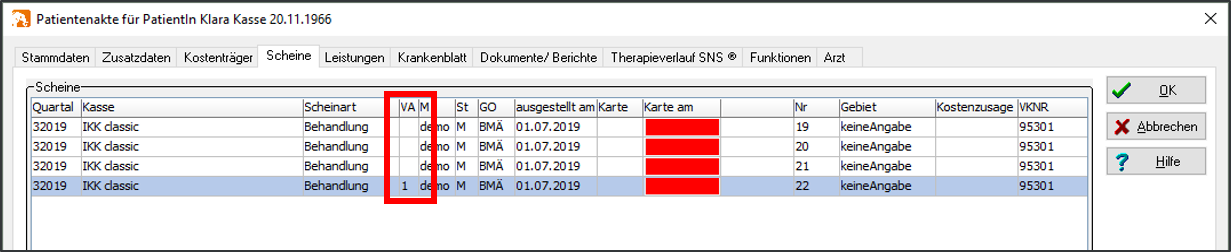Mit der Elefant-Quartalsversion 19.04.0 wurden die Anforderungen der Terminservicestellen (TSS) umgesetzt. Bitte gehen Sie zur Einrichtung folgendermaßen vor (hierfür gibt es auch ein Video-Tutorial):
- Importieren Sie über Datenbank / Gebühren / Stammdaten EBM die von Ihnen benötigten neuen GOPs.
- Wichtig: Bitte nur die Gebühren mit den Buchstaben (A, B, C, D) = Suffixgebühren importieren! Z.B. 21246A, 21236B, 21236C und 2123D. Die neuen GOPs sind:
- Psychiatrie und Psychotherapie 21236 (A/B/C/D)
- Nervenheilkunde und Neurologie und Psychiatrie 21237 (A/B/C/D)
- Psychosomatische Medizin und Psychotherapie 22228 (A/B/C/D)
- Ärztliche und psychologische Psychotherapie 23228 (A/B/C/D)
- Kinder- und Jugendlichenpsychotherapie 23229 (A/B/C/D)
- Info: Die Buchstaben A-D stehen für eine Terminvergabe innerhalb:
- A: TSS-Akutfall (24 Stunden)
- B: TSS-Terminfall (1. bis 8. Tag)
- C: TSS-Terminfall (9. bis 14. Tag)
- D: TSS-Terminfall (15. bis 35. Tag)
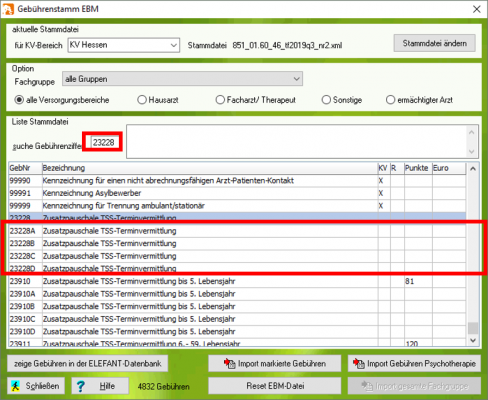
Import der TSS-Gebühren
Bitte beachten Sie bei der Erfassung der Gebühren, dass die TSS-Ziffer nach Erfassung durch eine altersabhängige Ziffer substituiert wird:
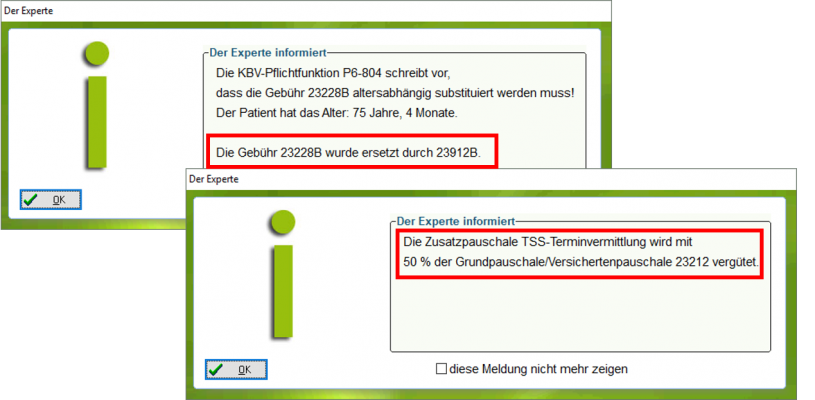
Automatische Substitution der Gebühren nach Patientenalter
Die Erfassung der Zusatzpauschale wird nur dann durchgeführt, wenn auch Grundpauschalen hinterlegt sind, z. B.:
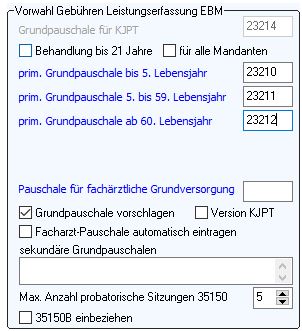
Wird in einem Schein die Option "TSS" verwendet, erscheint automatisch auf der Seite „Scheine“ in der Patientenakte eine weitere Spalte „VA“ und in der steht bei einem TSS-Fall eine „1“. Damit ist dieser Schein gekennzeichnet.